ps鼠绘红苹果
8、新建一个图层,用钢笔勾出左侧边缘的反光选区,羽化6个像素后填充橙红色。

<图9>
9、新建一个图层,同上的方法给左侧的反光部分增加一些淡红色。
<图10>
10、新建一个图层,用钢笔勾出右侧部分的高光选区,羽化20个像素后填充橙红色,取消选区后添加图层蒙版,用黑色画笔把底部过渡优艾设计网_PS图片合成擦出来,如下图。
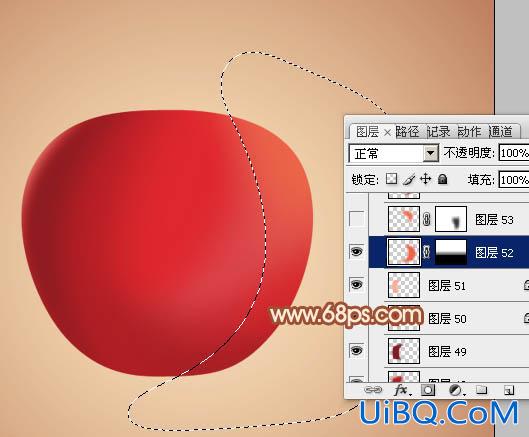
<图11>
11、新建一个图层,用钢笔勾出右上部的高光选区,羽化15个像素后填充稍亮的橙红色。

<图12>
12、新建一个图层,用钢笔勾出右下角部分的暗部选区,羽化8个像素后填充暗红色。

<图13>
13、新建一个图层,用钢笔勾出底部边缘的暗部选区,羽化8个像素后填充较深的暗红色。
<图14>
14、新建一个图层,同上的方法给右侧边缘增加一些环境光。

<图15>
15、新建一个图层,用钢笔勾出下图所示的选区,填充较深的暗红色。

<图16>
16、新建一个图层,按Ctrl+ Alt + G 创建剪贴蒙版,然后在当前图层下面新建一个图层,用钢笔勾出下图所示的选区填充红色。

<图17>
17、新建一个图层,同上的方法给边缘增加一些高光。
<图18>









 加载中,请稍侯......
加载中,请稍侯......
精彩评论